
Configuração de hora: estabeleça o horário de funcionamento de sua empresa
Tão importante quanto a criação de serviços e prestadores de serviços em seu site de agendamentos SimplyBook.me, é especificar o horário de funcionamento e disponibilidade de ambos e também o de sua empresa. Assim, clientes saberão exatamente quando poderão agendar um horário. Veja abaixo os tipos de configurações de horário disponíveis e saiba como configurá-las
1. Para acessar as configurações de horários clique ao seu lado esquerdo no item Configurações de hora
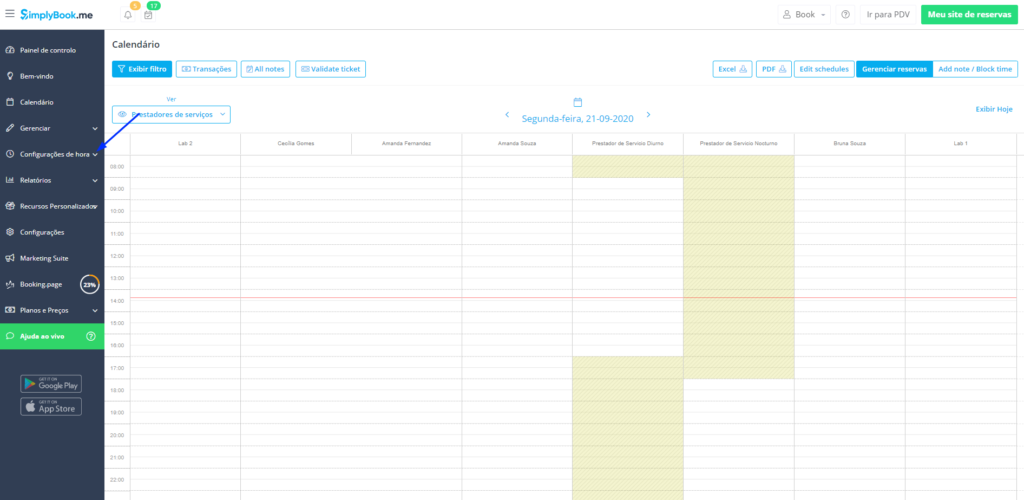
2. A primeira configuração é o Horário de Funcionamento da empresa , clique nesta funcionalidade para abrir o controle de horários
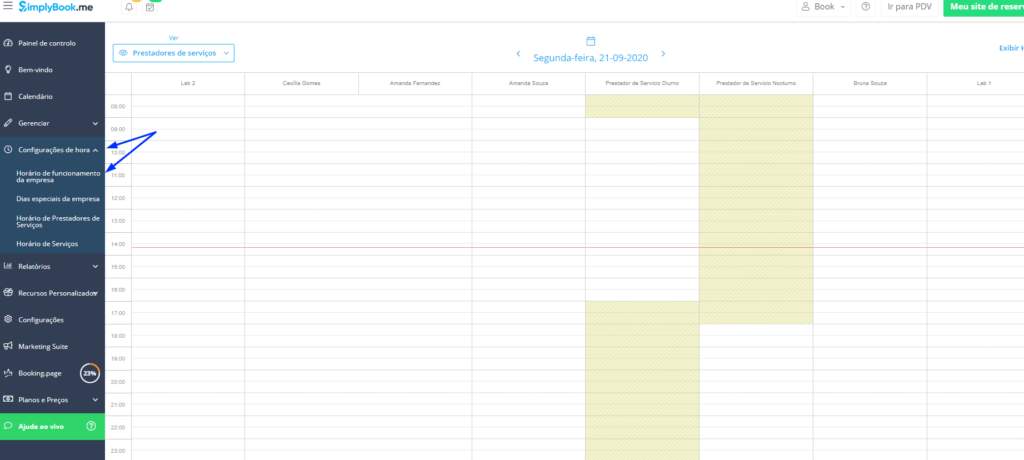
3. 1 Ajuste o dia da semana como dia de trabalho ou dia de folga, habilitando ou desabilitando esta opção. 2. Utilize este cursor para mover entre o horário de abertura da empresa e o cursor final para o horário de encerramento. 3. utilize este cursor para definir períodos de descanso (breaks) .
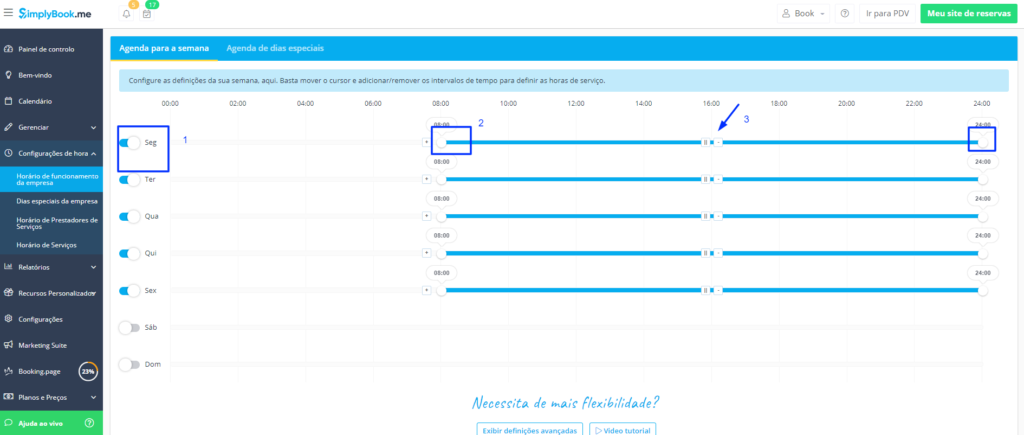
4. Para seleção de datas e horários mais específicos você poderá utilizar a opção Agenda de dias especiais
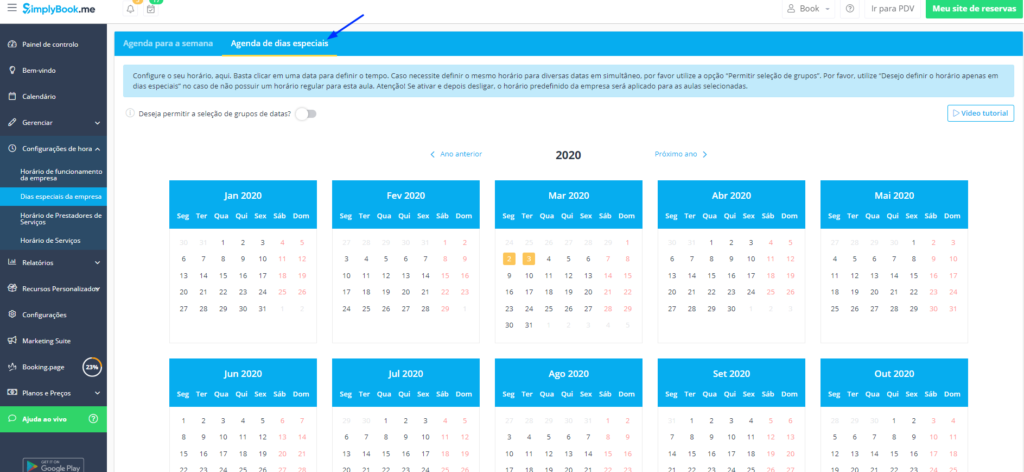
5. Esta opção é muito útil para definir por exemplo feriados em sua empresa ou dias de funcionamento em datas específicas somente. Ou ainda, caso você precise de mais flexibilidade na criação de horários em sua empresa. Para realizar a configuração basta clicar em cima da data desejada, caso não seja um dia útil você deverá desabilitar a opção, há ainda casos em que a empresa deverá abrir em horários específicos, neste caso, você somente precisará definir o horário de funcionamento para aquele dia, uma vez realizada as alterações clique em Concluir
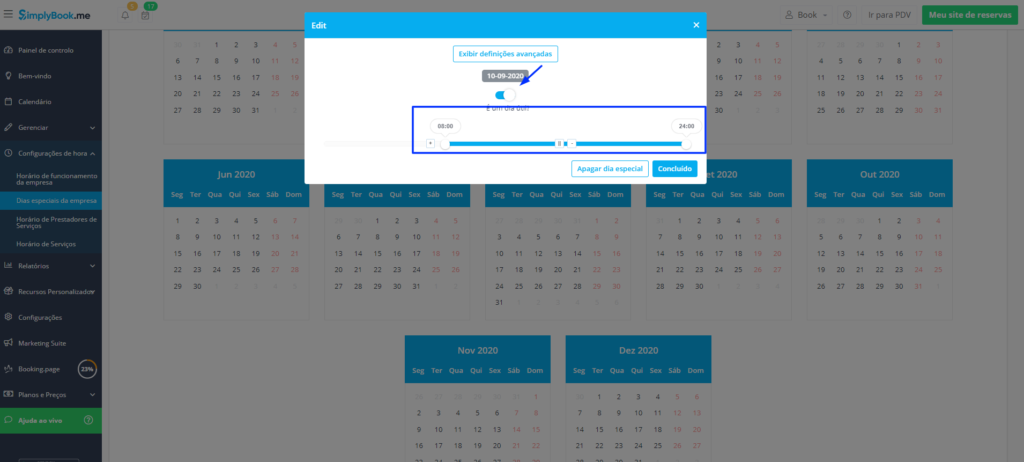
6. Assim que houver a configuração de dia Especial, esta data será automaticamente definida como um dia especial, conforme a imagem abaixo, por padrão os dias especiais da empresa são marcados em amarelo. Para desfazer basta clicar novamente na data e clicar no botão Apagar dia especial
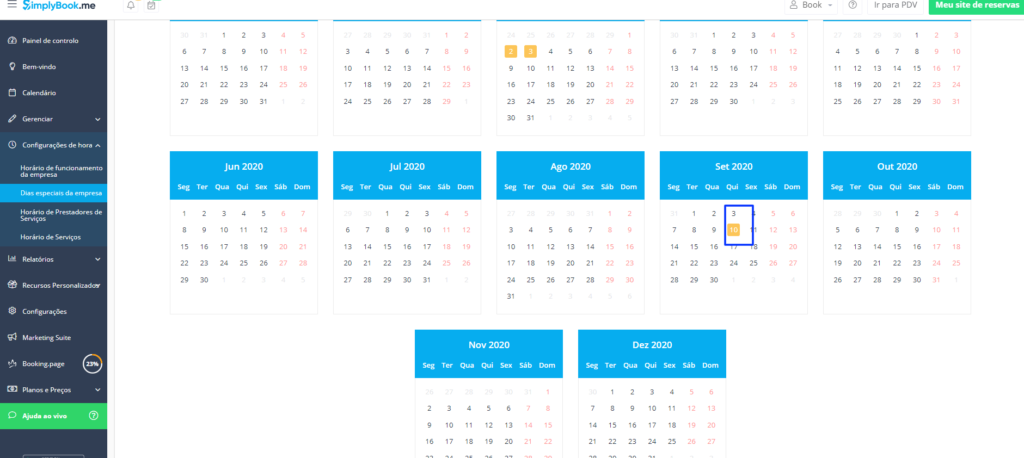
7. Caso sua empresa somente funcione em dias especiais, recomendamos que você desabilite a opção de dias da semana e somente utilize a configuração de Agenda de dias especiais, pois esta recebe prioridade na configuração. Todas as configurações feitas na Agenda para a semana são automaticamente salvas no sistema.
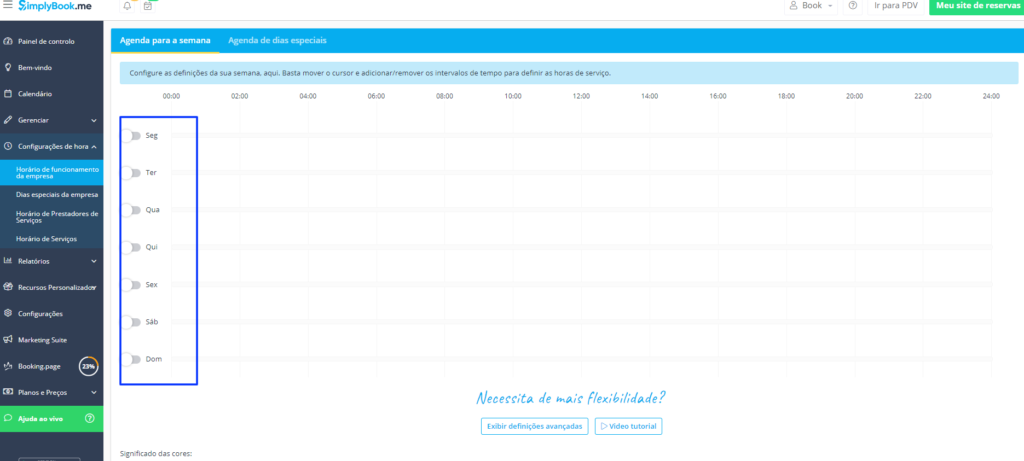
8. Se houver vários dias especiais para serem configurados, você poderá habilitar também a opção para grupos de Datas e selecionar todas as datas desejadas
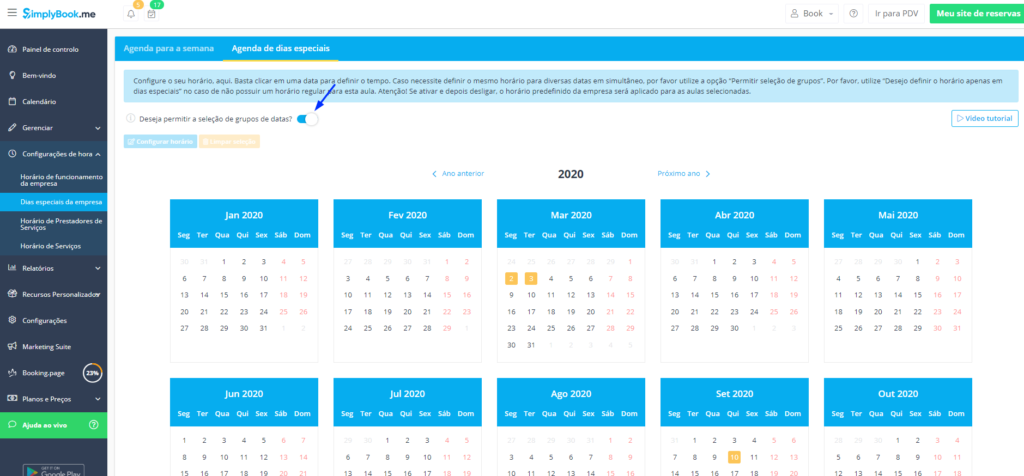
9. Outra configuração bastante útil é a Exibição de definições avançadas. Para acessá-la basta clicar no botão dentro de Agenda para a semana ou ainda na Agenda de dias especiais, ao selecionar a data aparecerá também o botão de acesso às Configurações Avançadas.
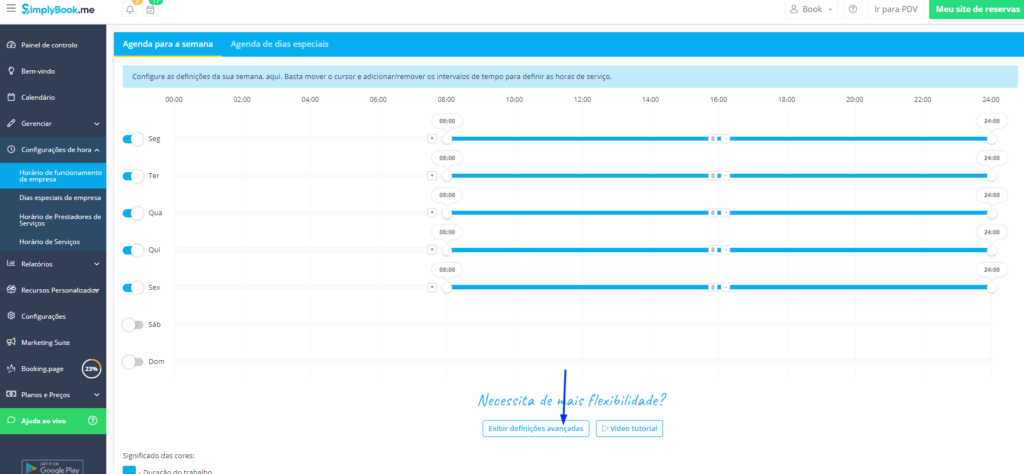
10. É possível definir nesta página o detalhamento dos horários disponíveis e indisponíveis em mais detalhes.
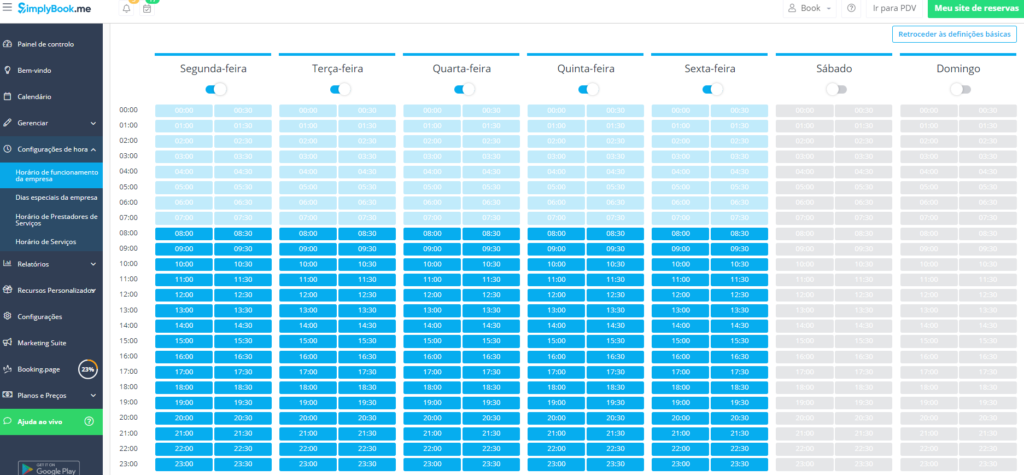
Os blocos de horários são definidos de acordo com a configuração colocada no Período de Tempo (timeframe). Teremos um artigo somente falando desta configuração. Note que a configuração da duração do serviço também deve ser considerada, por exemplo se a duração de seu serviço for de 1 hora, você deverá considerar o mesmo período de disponibilidade para o horário de sua empresa. O mesmo vale para as configurações de horário entre serviços e prestadores de serviços que também deverão ser considerados neste ajuste, por exemplo se o horário de funcionamento da empresa é das 8am – 6pm, o horário do serviço e do prestador de serviços não poderá ser antes das 8am ou após às 6pm. Assim, caso você possua um serviço que tenha início antes deste horário, o mesmo deverá ser aplicado para o horário da empresa. Teremos também um artigo específico para a configuração de horário para serviços e prestadores de serviços.